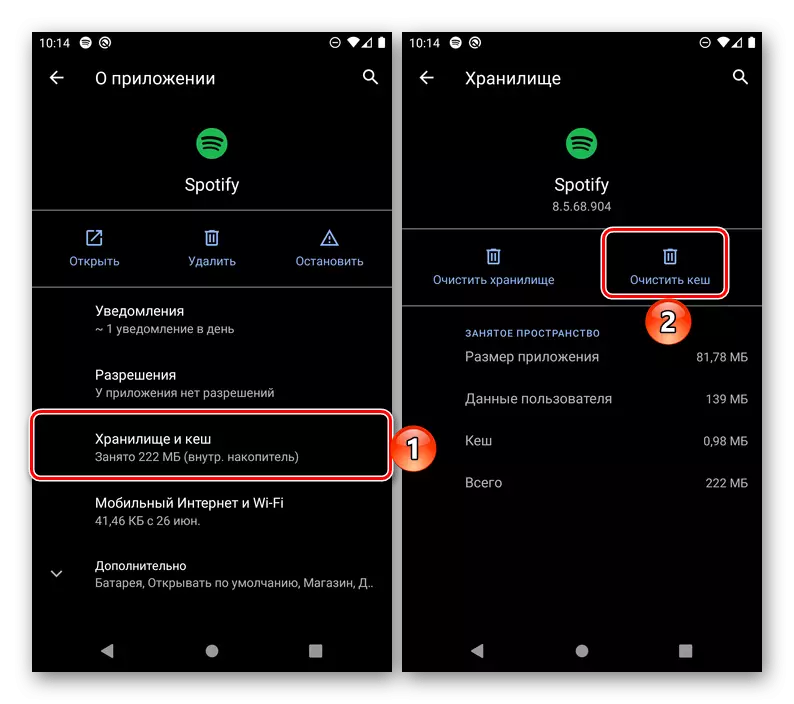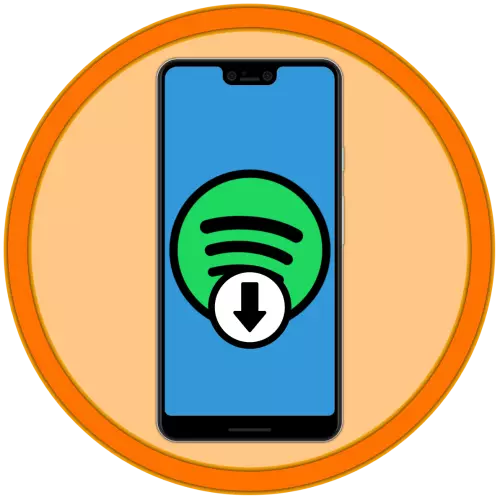
Quan trọng! Tiếp theo, chúng tôi xem xét phương pháp chính thức duy nhất để tải nhạc từ các điểm trên Android, ngụ ý đăng ký cao cấp và sử dụng các khả năng của nó sau đó. Bất kỳ tùy chọn nào khác để trích xuất các tệp âm thanh là bất hợp pháp, vi phạm bản quyền và chỉ đơn giản mâu thuẫn với các quy tắc nội bộ của dịch vụ khu vực.
Bước 3: Cài đặt nâng cao
Hãy xem xét một số tính năng bổ sung có sẵn trong cài đặt ứng dụng di động và đơn giản hóa đáng kể nó, trước hết, về các nhiệm vụ bạn quan tâm.Lắng nghe ngoại tuyến
Nếu bạn biết chính xác album hoặc danh sách phát được tải xuống từ Spotify đến thiết bị Android của bạn, hãy tìm chúng trong thư viện phương tiện và sao chép trong chế độ ngoại tuyến sẽ không hoạt động. Tuy nhiên, nếu có nhiều danh sách như vậy, bạn không nhớ tên của chúng hoặc không biết tìm kiếm ở đâu, giải pháp logic sẽ bật chế độ ngoại tuyến được cung cấp trong cài đặt ứng dụng.
- Trên bảng dưới cùng của Spine, mở tab đầu tiên - "Trang chủ", sau đó nhấn vào biểu tượng "Cài đặt" nằm ở góc trên bên phải.
- Trong các tùy chọn "Phát lại", chuyển công tắc đối diện với chế độ ngoại tuyến sang vị trí hoạt động.
- Từ giờ trở đi, bạn chỉ có thể nghe nhạc được tải trước.
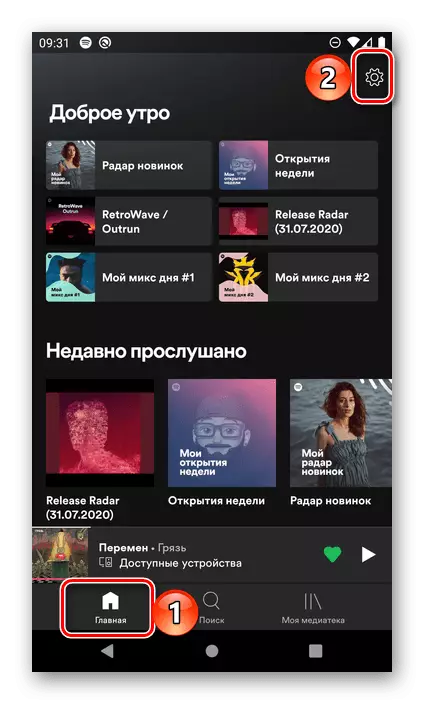
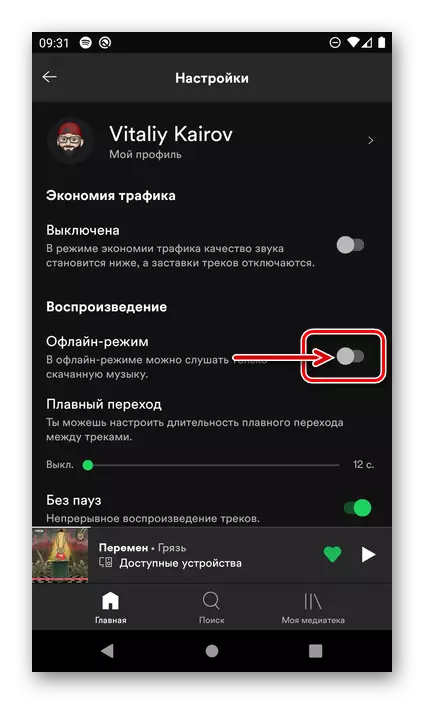
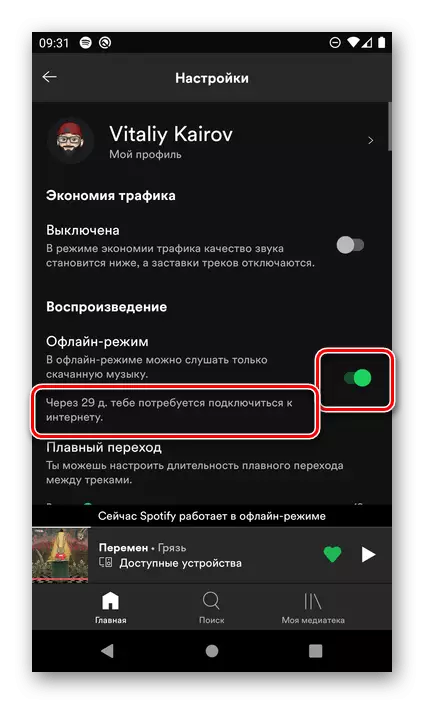
Quan trọng! Để không mất khả năng nghe các bản nhạc được tải ở chế độ ngoại tuyến, bạn cần kết nối với Internet (nghĩa là tắt chế độ ngoại tuyến) tối đa 30 ngày sau khi kích hoạt.
Giao diện ứng dụng thực tế không thay đổi, ngoại trừ khối "nhạc đã tải xuống" sẽ xuất hiện trên trang chính.
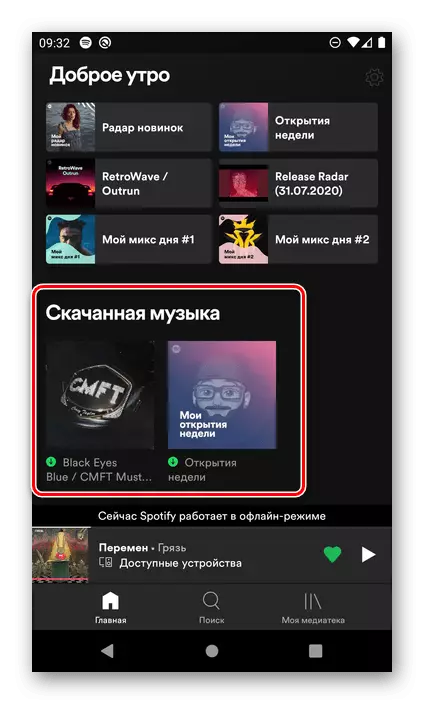
Các chức năng của dịch vụ sẽ có phần bị giới hạn (ví dụ: khả năng chuyển sang thiết bị khác).
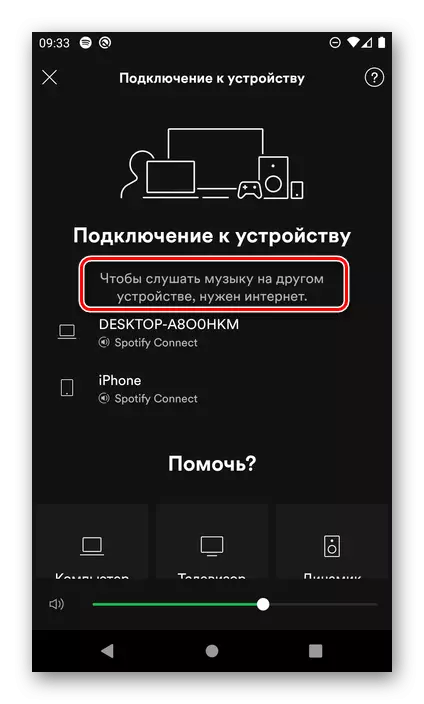
Danh sách đã nhận ra của người Viking có thể nằm trong biểu tượng thích hợp dưới tên của họ trong thư viện.
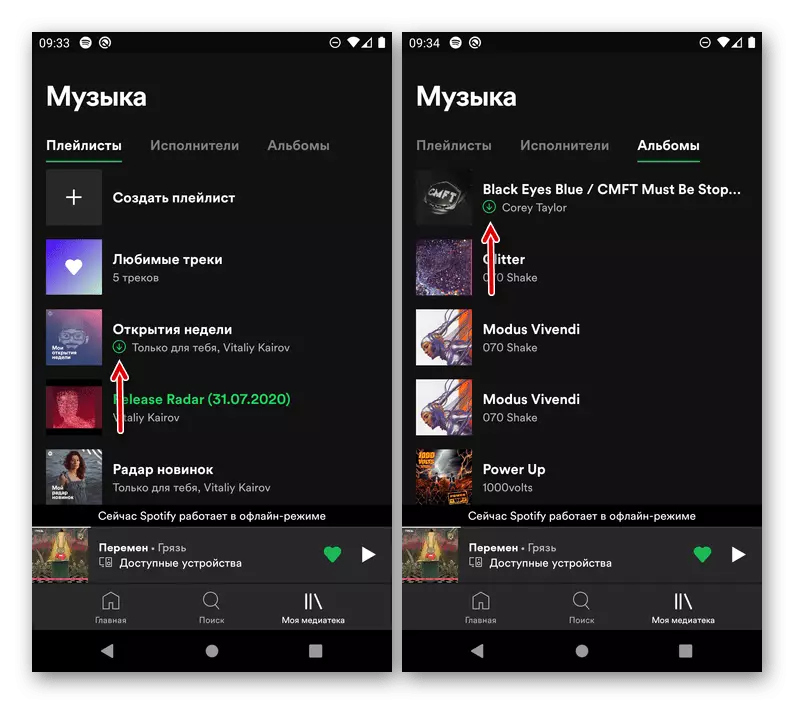
Định nghĩa về các tham số chất lượng và tải xuống
Một trong những tính năng chính của đăng ký Spotify Premium đang nghe âm thanh cao nhất có thể - 320 Kb / giây, nhưng mặc định và phát lại và tốc độ bit thấp hơn được cài đặt để tải xuống. Nếu cần thiết, giá trị của nó có thể được thay đổi.
- Lặp lại các bước từ bước đầu tiên của hướng dẫn trước đó.
- Cuộn xuống danh sách cài đặt xuống
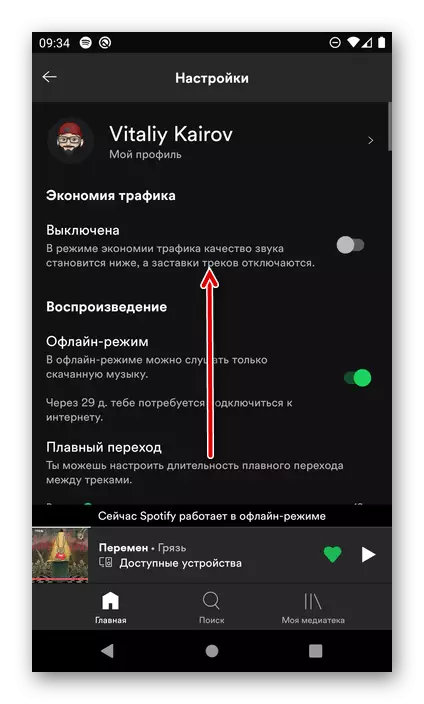
đến khối "chất lượng âm nhạc".
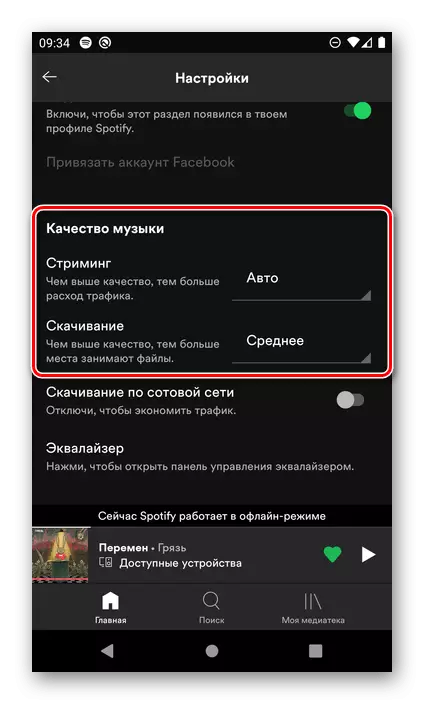
- "Lang đường" cho phép bạn xác định chất lượng khi nghe kết nối Internet đang hoạt động. Các giá trị từ "Thấp" (128 Kb / giây) đến "rất cao" (320 kbps). Rõ ràng, giá trị càng cao, càng có nhiều năng lượng sẽ là tiêu thụ lưu lượng.
- Tải xuống - Các giá trị có sẵn từ "Middle" đến "rất cao" và mức độ cao hơn, các tệp có thể tải xuống sẽ chiếm vị trí trong bộ nhớ của thiết bị.

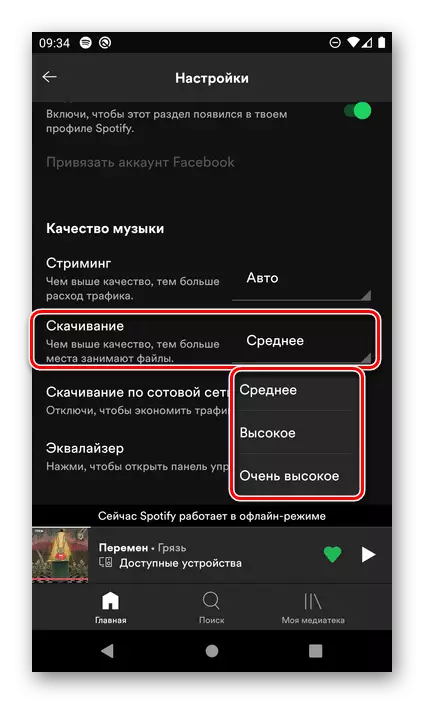
- Ngoài ra, có thể giải quyết "tải xuống thông qua mạng di động", trong đó công tắc tương ứng được cung cấp. Tùy chọn này có thể được sử dụng nếu bạn có một tài liệu khai thuế hoặc nhà điều hành di động không giới hạn được cung cấp đầy đủ lưu lượng.
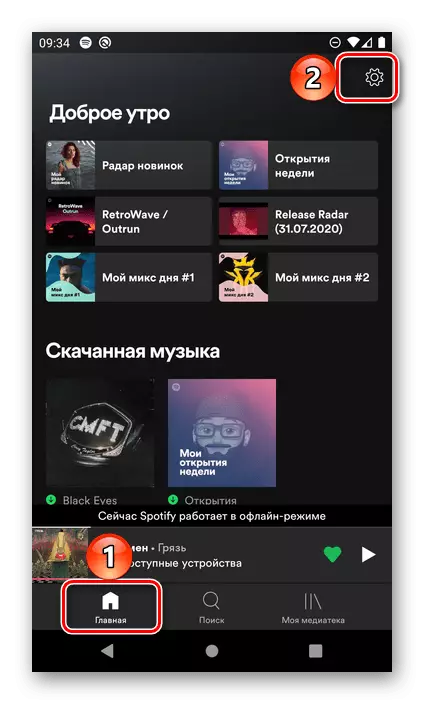
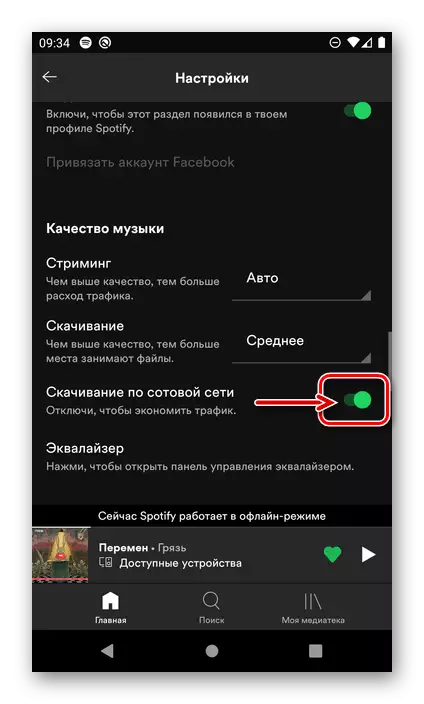
Loại bỏ nhạc đã tải xuống
Rõ ràng, sớm hay muộn, mỗi điểm người dùng trên Android có thể phải đối mặt với nhu cầu xóa nhạc đã tải xuống. Để thoát khỏi danh sách nhạc riêng biệt, album hoặc đĩa đơn, hãy truy cập nó và hủy kích hoạt chuyển đổi đối diện với mục "Tải xuống", sau đó chờ quy trình.
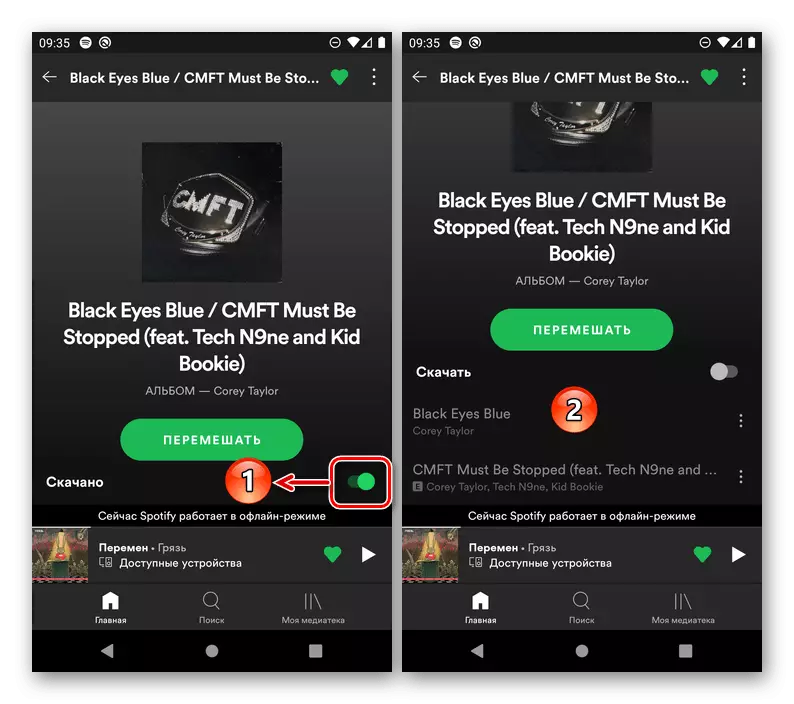
Ngoài ra, nếu ngoài các tệp, bạn phải xóa và dữ liệu tạm thời (ví dụ: để làm sạch vị trí trên ổ đĩa), hãy chuyển đến "Cài đặt" của ứng dụng, cuộn xuống khối "lưu trữ", nhấp vào Dòng chữ "Làm sạch Kesha" và xác nhận ý định của bạn trong cửa sổ bật lên với một câu hỏi.
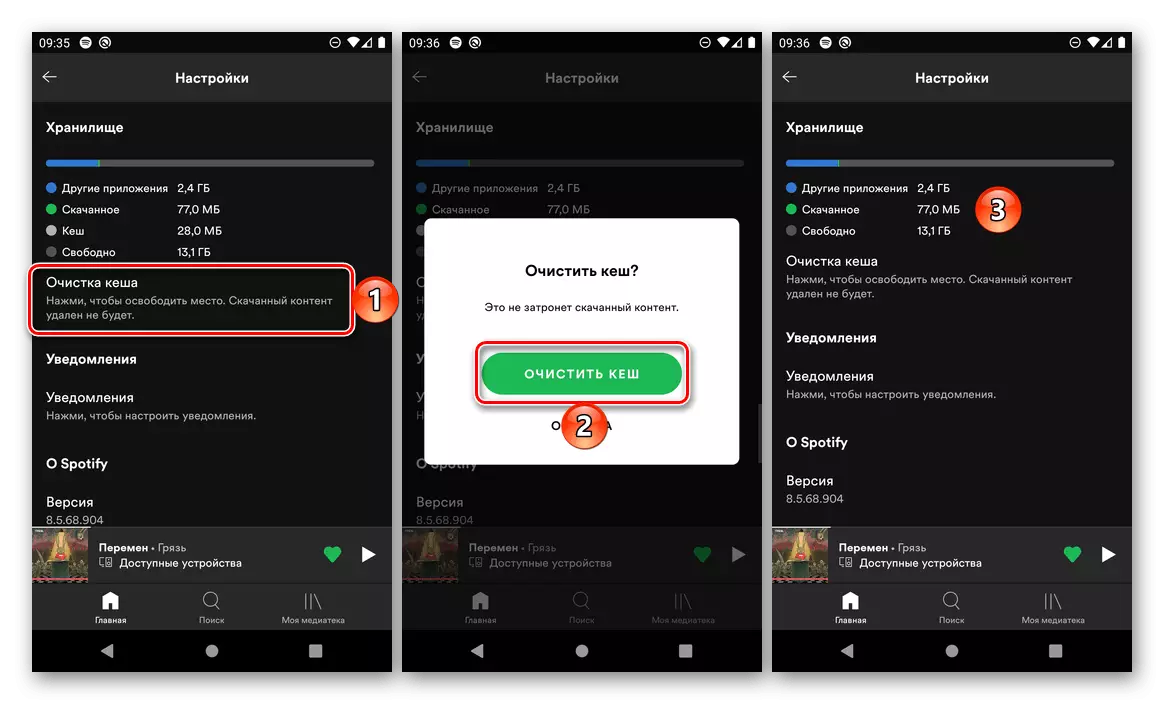
Một giải pháp thay thế cho vấn đề là loại bỏ Kesha rất tốt, có thể được thực hiện theo hướng dẫn bên dưới.
Đọc thêm: Cách dọn dẹp ứng dụng Kesh cho Android